Nakon što je vidio naš savjet o tome kako prikazati simbol stupnja na iPhoneu, čitatelj je nedavno upitao kako koristiti simbol stupnja u macOS-u (OS X). Srećom, upisivanje simbola stupnja na Macu u macOS-u jednako je jednostavno kao i na telefonu koji koristi iOS, što vam omogućuje da na odgovarajući način izrazite i matematiku i sve nestabilnije vrijeme.

Postoje dva načina za upisivanje simbola stupnja u macOS-u, a obje su funkcije na razini sustava, što znači da će raditi u bilo kojoj aplikaciji na vašem Macu u bilo koje vrijeme (s nekim iznimkama za polja za siguran unos teksta).
Ali ne brinite, podržane su sve najčešće aplikacije u koje želite upisati simbol stupnja, uključujući web preglednike, macOS poruke, Skype, Mail klijente, pa čak i aplikacije za vođenje dnevnika poput popularnih Dan prvi.
Simbol stupnja iz izbornika posebnih znakova
Možete umetnuti simbol stupnja (između mnogih drugih simbola) pomoću izbornika Posebni znakovi, koji se sada zove Emoji i simboli izbornik u novijim verzijama macOS-a, uključujući macOS Mojave.
Da biste mu pristupili, postavite pokazivač na mjesto gdje želite umetnuti simbol stupnja, a zatim idite na Uredi > Posebni znakovi (ili Uredi > Emoji i simboli) u traci izbornika. Alternativno, možete koristiti tipkovnički prečac Control-Command-Space na tipkovnici vašeg Maca.
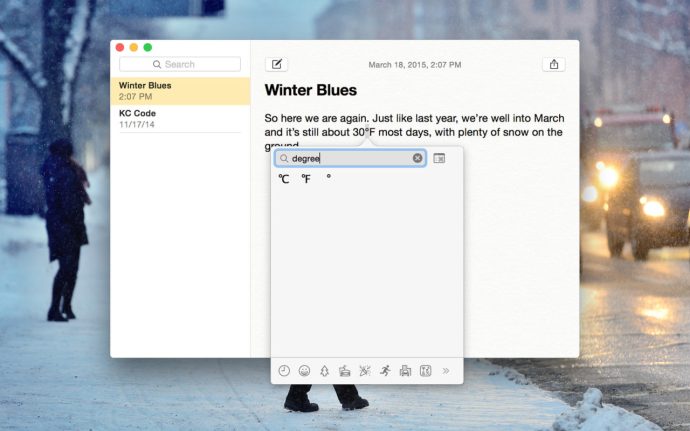
Pojavit će se novi prozor koji prikazuje niz posebnih znakova, simbola i, za Yosemite, Emoji. Umjesto ručnog pregledavanja stotina dostupnih simbola, samo upišite "stupanj" u okvir za pretraživanje kako biste prikazali dostupne simbole stupnjeva.
Kao što se vidi na gornjoj snimci zaslona (temeljeno na OS X Yosemite 10.10.2), imate izbor između tri opcije simbola stupnja: po jednu za stupnjeve Fahrenheita i Celzijusa i običan simbol stupnja. Samo dvaput kliknite željeni simbol da biste ga umetnuli na trenutačno mjesto pokazivača miša ili trackpad-a. Često korišteni simboli i znakovi pojavit će se ispod okvira za pretraživanje, štedeći vam malo vremena u budućnosti.
Tipkovnički prečac za simbol stupnja
Gore opisani izbornik Posebni znakovi daje vam stotine korisnih simbola, znakova i emojija koje možete izabrati, ali ako vam je potreban samo običan simbol stupnja, to nije vaša najbrža opcija. Umjesto toga, upotrijebimo tipkovnički prečac.
Dok tipkate, pomaknite pokazivač na mjesto na koje želite umetnuti simbol stupnja. Zatim upotrijebite jedan od sljedećih tipkovničkih prečaca:
Shift-Opcija-8: Ova kombinacija tipki umeće ispravan simbol stupnja (tj. 72°)
Opcija-K: Ova kombinacija tipki umeće simbol malog stupnja izgleda vrlo slično stvarnom simbolu stupnja, ali je manji (tj. 72˚)
Nismo sigurni postoji li ikakva značajna razlika između simbola velikog i malog stupnja kada se koriste u meteorološkim ili matematičkim kontekstima, ali korištenjem bilo kojeg od njih vjerojatno ćete razumjeti svoju poantu (pogledajte bilješku u nastavku). Napominjemo, kada se koristi pristup izborniku Posebni znakovi opisan u gornjem odjeljku, umeće se simbol većeg stupnja.
Ažuriranje: Čitatelj Kristof poslao nam je e-poštu da nas obavijesti da je manji simbol (Option-K) dijakritički znak, dok je veći simbol (Shift-Option-8) stvarni simbol stupnja. Hvala, Kristof!
Ako vam je ovaj članak koristan, možda će vam biti korisni i ovi članci TechJunkie:
- Gdje je simbol stupnja na iPhoneu?
- Kako upisati simbol rupija
- Kako pronaći naredbeni simbol i druge tehničke simbole u Mac OS X
Ako imate bilo kakve savjete ili trikove u vezi s korištenjem, a ne upotrebom simbola i posebnih znakova na svom Macu, recite nam o tome u komentarima ispod!